Nhiều khách hàng nữ hay những bạn sinh viên nam học kinh tế khi mua laptop tại Ankhang về chưa biết cách làm thế nào để thay đổi độ sáng màn hình laptop mặc định của nhà sản xuất. Bài viết dưới đây dựa vào nhu cầu đó, đây cũng là thông tin bổ ích để bạn có thể giữ cho mắt khoẻ khoắn khi sử dụng lâu với màn hình máy vi tính.
Mức ánh sáng phù hợp

Hãy điều chỉnh độ sáng màn hình phù hợp để mắt bạn khoẻ khoắn hơn khi làm việc lâu với laptop
Nếu bạn đang sử dụng laptop ở ngoài trời nhiều sáng hoặc những nơi gần cửa sổ, khi sử dụng vào ban ngày thì tất nhiên màn hình của bạn cần ánh sáng cao hơn bình thường để có thể nhìn rõ hình ảnh.
Trong trường hợp bạn dùng vào ban đêm hay những nơi trong tối, góc khuất thì bạn nên để ở chế độ sáng vừa phải tránh làm chói mắt. Lúc này, nếu màn hình nhiều sáng quá thì mắt bạn bị chói (giống như việc bạn nhìn thẳng vào Mặt Trời vậy) sẽ gây mỏi và yếu mắt khi ngồi làm việc lâu với máy tính.
Ánh sáng màn hình cũng chiếm nhiều năng lượng của pin laptop (có thể nói năng lượng cho màn hình sử dụng tiêu tốn chỉ sau các linh kiện phần cứng như CPU, card đồ họa, ổ cứng, Ram). Vì vậy, bạn nên cân nhắc trong trường hợp bạn chỉ sử dụng pin hoặc dùng ở nơi ít có ổ cắm sạc.
Cách thức điều chỉnh
Cách đơn giản:
Bạn nhấn đồng thời tổ hợp phím Fn + các phím có biểu tượng mặt trời trên bàn phím để tăng/giảm độ sáng.
Các laptop sẽ có cách điều chỉnh khác nhau, đa phần những phím có biểu tượng điều chỉnh độ sáng (giống hình mặt trời) sẽ nằm ở dãy phím F1 đến F12.
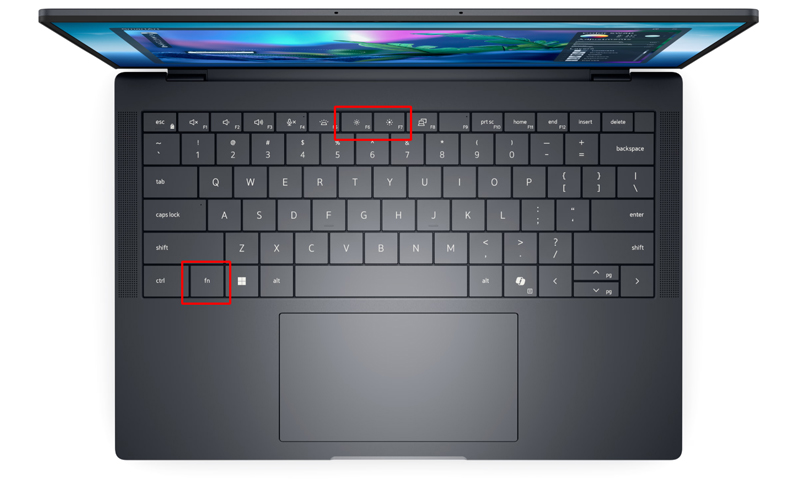
Đây là bàn phím laptop Dell Pro Max, bạn cần nhấn tốt hợp phím Fn + F6/F7. Đa phần những phím có biểu tượng điều chỉnh độ sáng (giống hình mặt trời) sẽ nằm ở dãy phím F1 đến F12.
Cách khác:
Thay đổi độ sáng màn hình bằng Setting
Bạn vào Cài đặt hệ thống trong Windows 10 hoặc 11 để điều chỉnh.
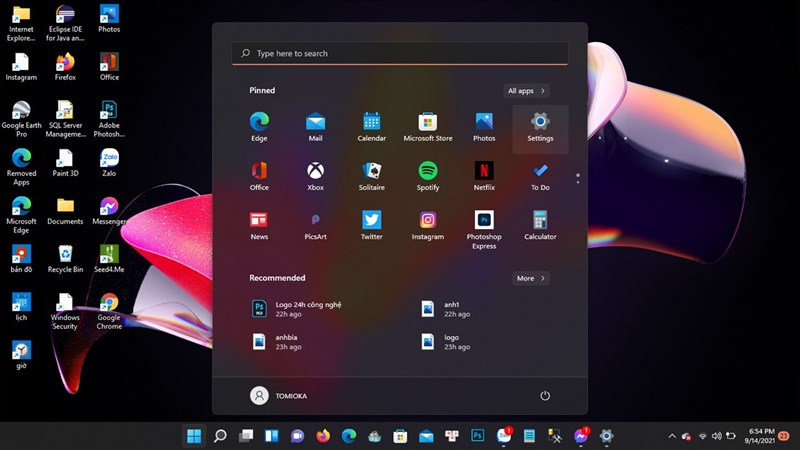
Nhấn tổ hợp phím Windows + I để mở Setting (Cài đặt).
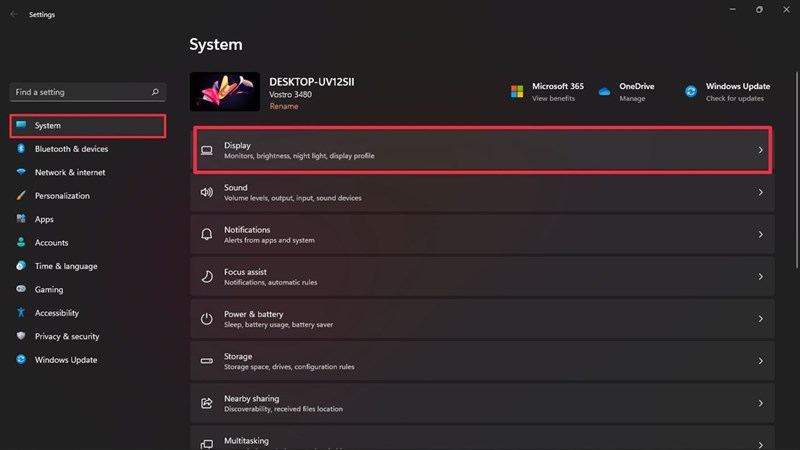
Chọn System (Hệ thống) > Display (Màn hình).
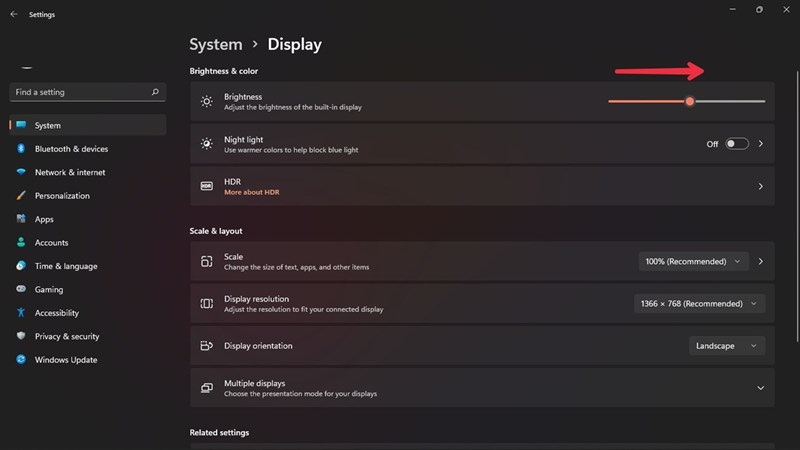
Tại đây, bạn sẽ thấy thanh trượt Brightness (Độ sáng) để điều chỉnh.
Bạn cũng có thể điều chỉnh nhanh bằng cách:
-
Đối với Win 10: Nhấn vào biểu tượng thông báo góc phải phía dưới màn hình.
Đối với Win 11: Nhấn vào biểu tượng Wifi, loa hoặc pin ở góc dưới cùng bên phải.
-
Một bảng điều khiển nhanh sẽ hiện ra với thanh trượt độ sáng, giúp bạn dễ dàng thay đổi.
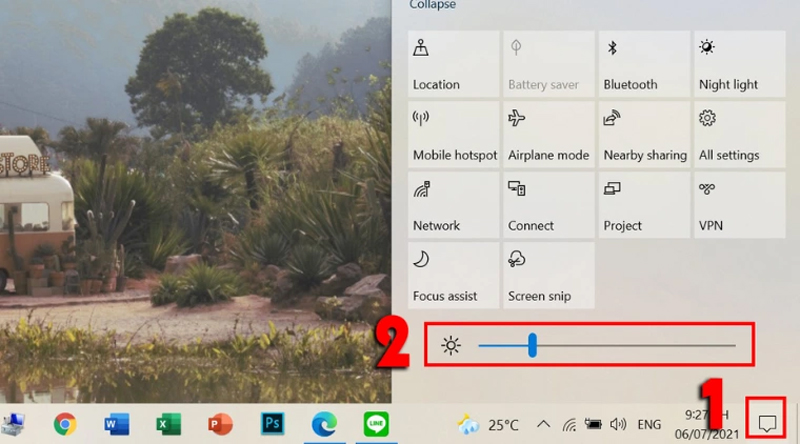
Đối với Win 10: Nhấn vào biểu tượng thông báo góc phải phía dưới màn hình
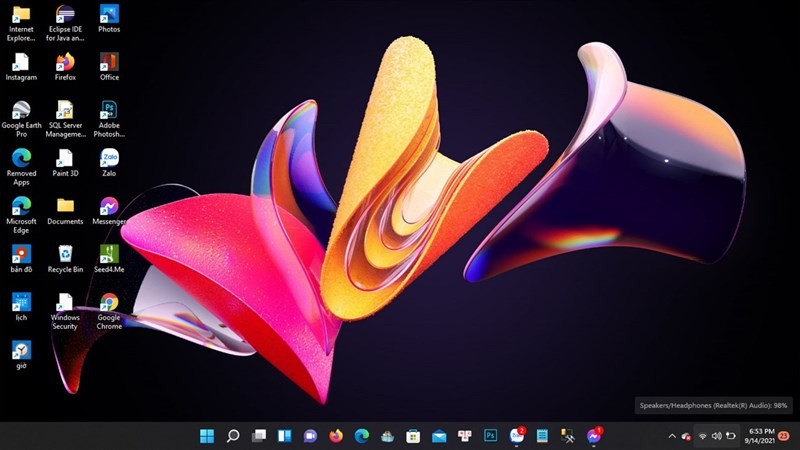
Đối với Win 11: Nhấn vào biểu tượng Wifi, loa hoặc pin ở góc dưới cùng bên phải.
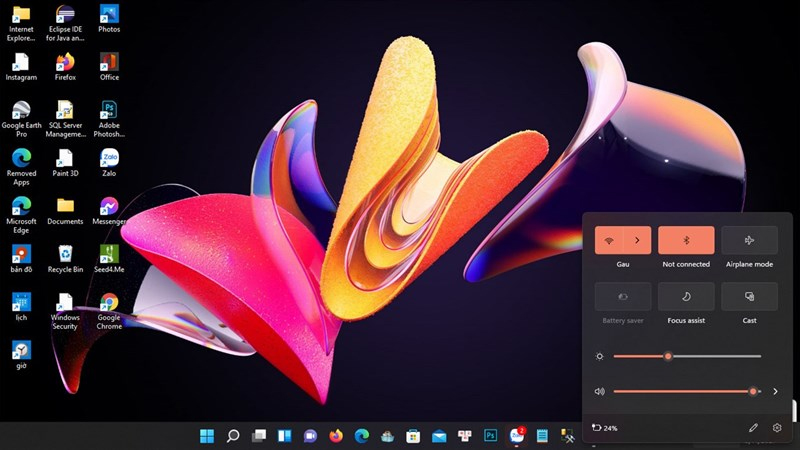
Một bảng điều khiển nhanh sẽ hiện ra với thanh trượt độ sáng, giúp bạn dễ dàng thay đổi.
Cách tắt màn hình:
Khi bạn phải đi ra ngoài ít phút thì có thể tắt màn hình cho tiết kiệm điện. Các dòng máy khác nhau sẽ có các phím khác nhau, bạn có thể thử nhấn tổ hợp phím Fn + F6 hoặc F7 hoặc F9 chẳng hạn.
Lưu ý về độ bền
Thông thường bạn càng sử dụng ít sáng cho màn hình thì máy càng đỡ điện, pin càng bền và kéo dài được tuổi thọ màn hình. Khi bạn sử dụng ánh sáng ở cường độ cao thì màn hình được cấu tạo với các đèn Led sẽ nhanh chóng già đi, tuổi thọ có thể phần nào đó giảm nhanh hơn.
Lời kết
Thông thường bạn dùng trong phòng tối thì nên hạ độ sáng màn hình xuống, dùng ban ngày thì nên tăng độ sáng màn hình lên. Một số dòng laptop hiện nay có tính năng tự động điều chỉnh độ sáng dựa trên ánh sáng môi trường để tối ưu trải nghiệm cho người dùng.
Thông tin thêm: Ankhang là thuơng hiệu chuyên cung cấp các dịch vụ bán lẻ máy tính bàn, laptop chính hãng của các thương hiệu lớn trên thế giới, bạn cũng có thể tìm thấy nhiều phụ kiện khác nên mua kèm như: USB, Modem wifi, balo, loa laptop, các phần mềm bản quyền, tai nghe hay đế tản nhiệt.
An Khang Computer







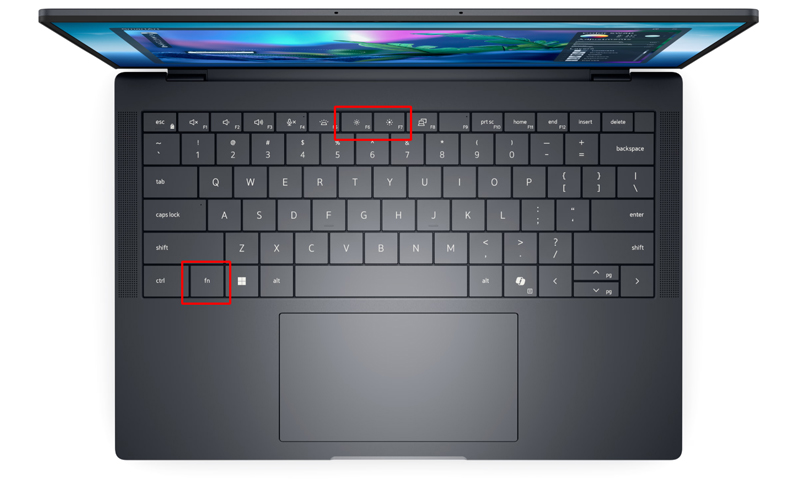
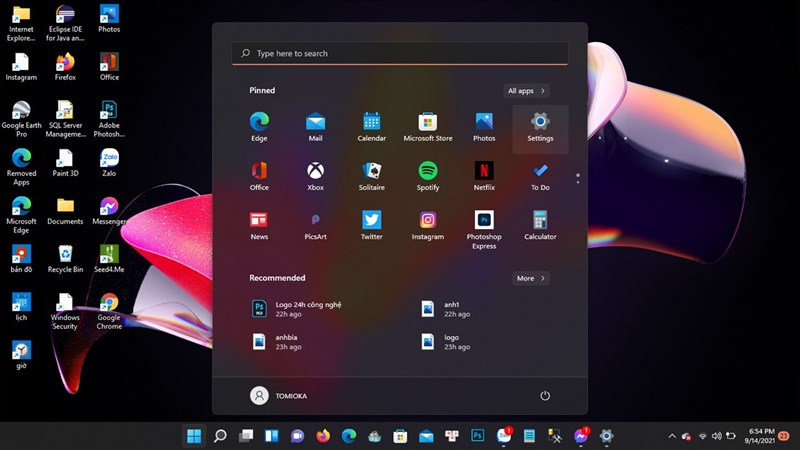
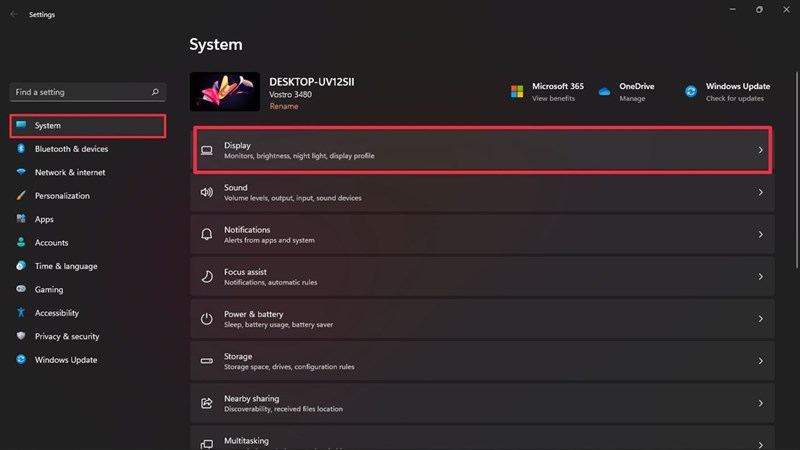
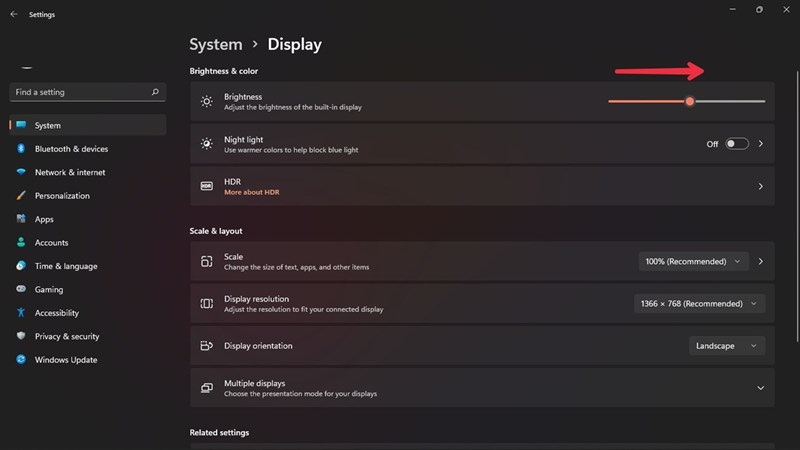
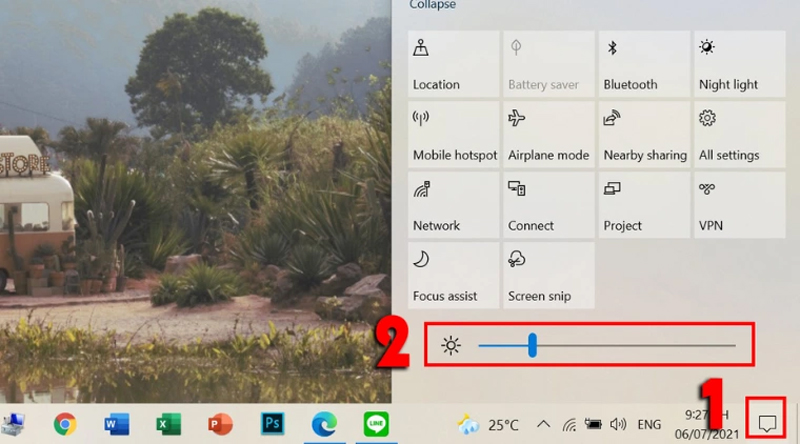
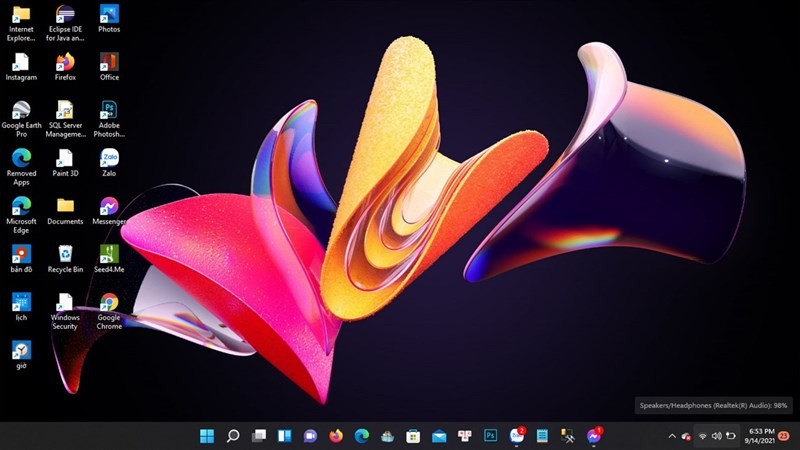
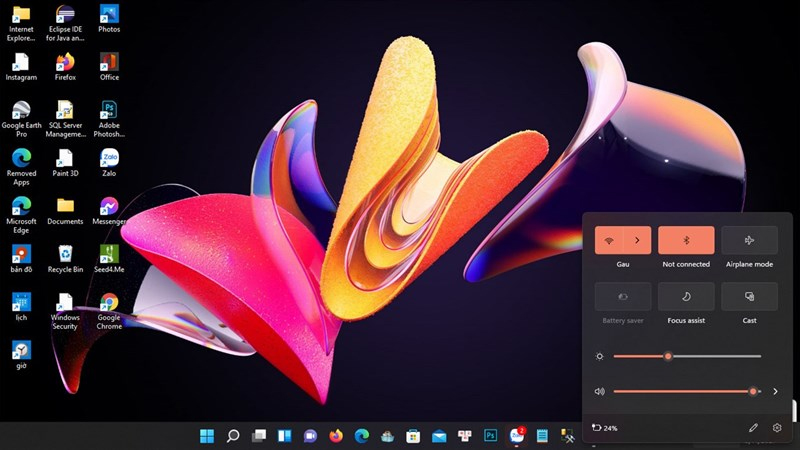






![[CTKM GIGABYTE]: Nâng cấp cùng GIGABYTE – Bùng nổ cùng Borderlands 4](https://cdn.ankhang.vn/media/news/1406_banner_gigabyte_thang_8.jpg)
